3D 타일이 포함된 미출시 시작 메뉴 디자인입니다.
Microsoft가 Windows 10을 위해 준비하고 구현한 많은 아이디어가 있습니다. 그들 중 일부는 이미 보고 시도할 수 있습니다. 가장 유명한 예는 모든 응용 프로그램에 탭 인터페이스를 추가해야 했지만 출시되지 않은 Sets 함수입니다. 그러나 대중에게 공개되지 않은 기능도 많이 있습니다. 2015년에서 2020년 사이에 회사의 엔지니어들은 아마도 수백 가지의 다양한 기능을 생각해냈지만 완전히 구현되지는 않았습니다.
광고
윈도우 센트럴의 Zac Bowden이 덮고 있습니다. 이러한 기능은 Windows Unshipped" 게시물 시리즈에 있습니다. 첫 번째 게시물은 많은 사람들이 들어 본 적이 없는 Windows 10 시작 메뉴의 흥미로운 개념에 대한 것입니다.
윈도우 10 시작 메뉴
Windows 10 시작 메뉴는 Windows 8에 도입된 라이브 타일 개념을 Windows 7의 클래식 시작 사용자 인터페이스와 결합했습니다. 윈도우 8 시작 화면에 대한 사용자 반발에 따른 결정이다. Windows 10의 시작 창은 사용자와 비평가들로부터 긍정적인 평가를 받았지만 한 가지 큰 문제가 있었습니다.
Windows 10 출시 직후 많은 사용자가 필요에 따라 시작 메뉴를 사용자 지정하지 않는 것이 분명해졌습니다. 대부분의 경우 사용자는 좋아하는 앱을 작업 표시줄에 고정하거나 단순히 검색합니다.
Microsoft는 또한 사용자가 시작 메뉴를 사용자 정의하는 프로세스가 너무 불편하고 복잡하다는 증거를 가지고 있습니다. 모든 애플리케이션 목록과 타일 영역 사이를 전환하여 각각의 새 앱을 수동으로 고정해야 합니다. 그런 다음 사용자는 메뉴가 사용자에게 친숙하고 예쁘게 보이도록 각 타일의 레이아웃과 크기를 생각해야 합니다.
그렇기 때문에 Microsoft는 시작 메뉴를 더 쉽게 사용자 지정하고 덜 복잡하게 만들기 위해 몇 가지 추가 개념을 작업했습니다. 안타깝게도 아래 아이디어 중 어느 것도 초기 개발 단계를 통과하지 못했습니다.
핀 인 플레이스
여기서 아이디어는 새 항목을 고정하기 위해 마우스 커서가 이동해야 하는 시작 메뉴의 거리를 줄이는 것이었습니다. 특히 Microsoft는 Fluent Design의 "Reveal" 효과를 사용하여 타일 및 햄버거 메뉴 영역에서 "+" 버튼을 숨기기를 원했습니다. 빈 영역에 마우스 커서를 올려 놓으면 나타납니다.
"+" 버튼을 클릭하면 "MixView"라는 사용자 인터페이스가 나타나야 합니다. 이는 분해된 보기의 몇 가지 추가 타일입니다. 여기에서 사용자는 원하는 타일을 선택하여 홈 화면에 고정할 수 있습니다.
"MixView"라는 이름은 출시되지 않은 Lumia McLaren 스마트폰에서 Windows Phone의 3D Touch 기능을 사용할 때 나타나는 사용자 인터페이스에 사용되었습니다. Windows Phone 시작 화면의 라이브 타일 위로 손가락을 가져가면 사용자가 탭하여 앱의 특정 영역으로 이동할 수 있는 여러 개의 작은 라이브 타일이 팝업됩니다.
좋은 생각이었지만 필요한 장치와 하드웨어가 취소되어 배송되지 않았습니다. UI는 Live Tiles 개념의 논리적 진화였으며 Microsoft가 이를 Windows 10으로 가져올 생각을 한 것은 놀라운 일이 아닙니다.
Windows 10에서 이 UI는 기계 학습 및 클라우드 권장 사항을 사용하여 둘 다 표시하도록 계획되었습니다. 로컬 앱, 웹 페이지 및 시스템에서 사용자가 원하는 것으로 예측하는 Microsoft Store의 앱 핀.
+ 버튼 방법은 시작의 왼쪽 영역에서도 시도되어 문서 및 다운로드와 같은 폴더를 훨씬 쉽게 고정할 수 있습니다. 안정적인 버전의 Windows 10에서는 다음을 수행해야 합니다. 설정 앱을 사용하여 해당 영역을 사용자 정의하십시오..
시작 장소
Start Places는 릴리스에 도달하지 못한 또 다른 개념입니다. 다른 Windows 기능을 추가하여 시작 메뉴를 더 유용하게 만들도록 설계되었습니다. 이 아이디어는 Microsoft가 2017-2018년에 많은 새로운 버튼을 보았던 작업 표시줄을 정리하기로 결정했을 때 나왔습니다.

한 가지 개념은 문서 폴더 및 타임라인과 함께 Windows Ink Workspace, My People 등과 같은 기능을 시작 메뉴로 옮기는 것이었습니다.
덕분에 알바코어의 발견을 통해 Windows 10의 이전 빌드에서 시작 위치의 반 작동 구현을 살펴볼 수 있습니다. 아래 스크린샷에서 시작 메뉴의 My People 통합을 볼 수 있습니다.

상단 섹션에는 최근에 액세스한 연락처와 그 아래에 있는 모든 연락처 목록이 표시됩니다. 햄버거 메뉴를 사용하면 나머지 시작 메뉴 개체로 돌아갈 수 있습니다. 어떻게 보일 수 있는지는 다음과 같습니다.
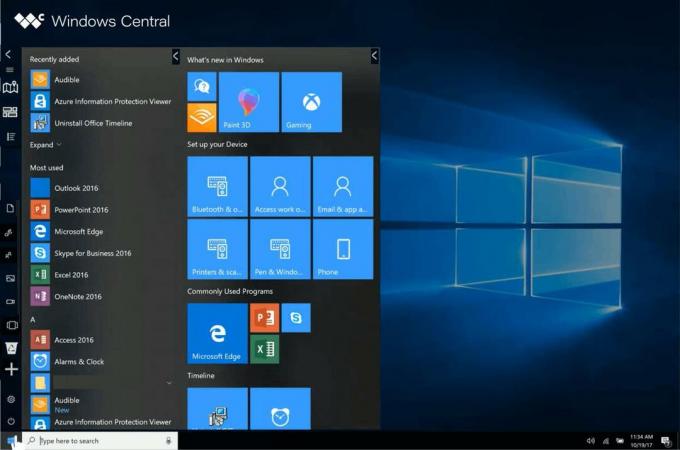
Microsoft는 사용자가 더 빠른 액세스를 원하는 경우 햄버거 메뉴의 다른 위치를 작업 표시줄로 다시 끌어다 놓을 수 있는 기능을 구현하는 아이디어를 모색하고 있었습니다.
다른 사소한 변경 사항도 있습니다. 예를 들어, Microsoft는 햄버거 메뉴를 더 강조하고 싶었습니다. 또한 시작 메뉴의 앱 목록 상단에는 파일 탐색기에서 가장 자주 사용되는 폴더가 나열된 단기 "내 항목" 영역이 있습니다.

이러한 개념이 실제로 시작 메뉴를 사용자 지정하기 쉽게 만들 수 있기 때문에 작업에 대해 승인되지 않은 이유는 아직 알려지지 않았습니다.
Windows Unshipped 시리즈의 향후 게시물에서 Zac Bowden은 몇 가지 기능과 아이디어를 공개할 것을 약속합니다. 작업 표시줄, 작업 센터, "제어 센터"라는 플라이아웃, Cortana를 작업에 통합 센터.
이 기사가 마음에 들면 아래 버튼을 사용하여 공유하십시오. 그것은 당신에게서 많은 것을 앗아가지 않을 것이지만 그것은 우리가 성장하는 데 도움이 될 것입니다. 지원해 주셔서 감사합니다!
광고

